本記事ではExcelとタスクペイン(作業画面)をウィンドウを分けて利用する方法について記載しています。
このページを閲覧することで、サブモニタを使用し、作業スペースを確保する方法を知ることができます。
タスクペイン(作業画面)をExcelから切り離す手順
タスクペイン(作業画面)を Excelから切り離す手順は以下の通りです。
- タスクペイン(作業画面)の上部をクリックし、ドラッグして中央部分にマウスを移動します。これにより、Excelウィンドウから独立して表示できます。
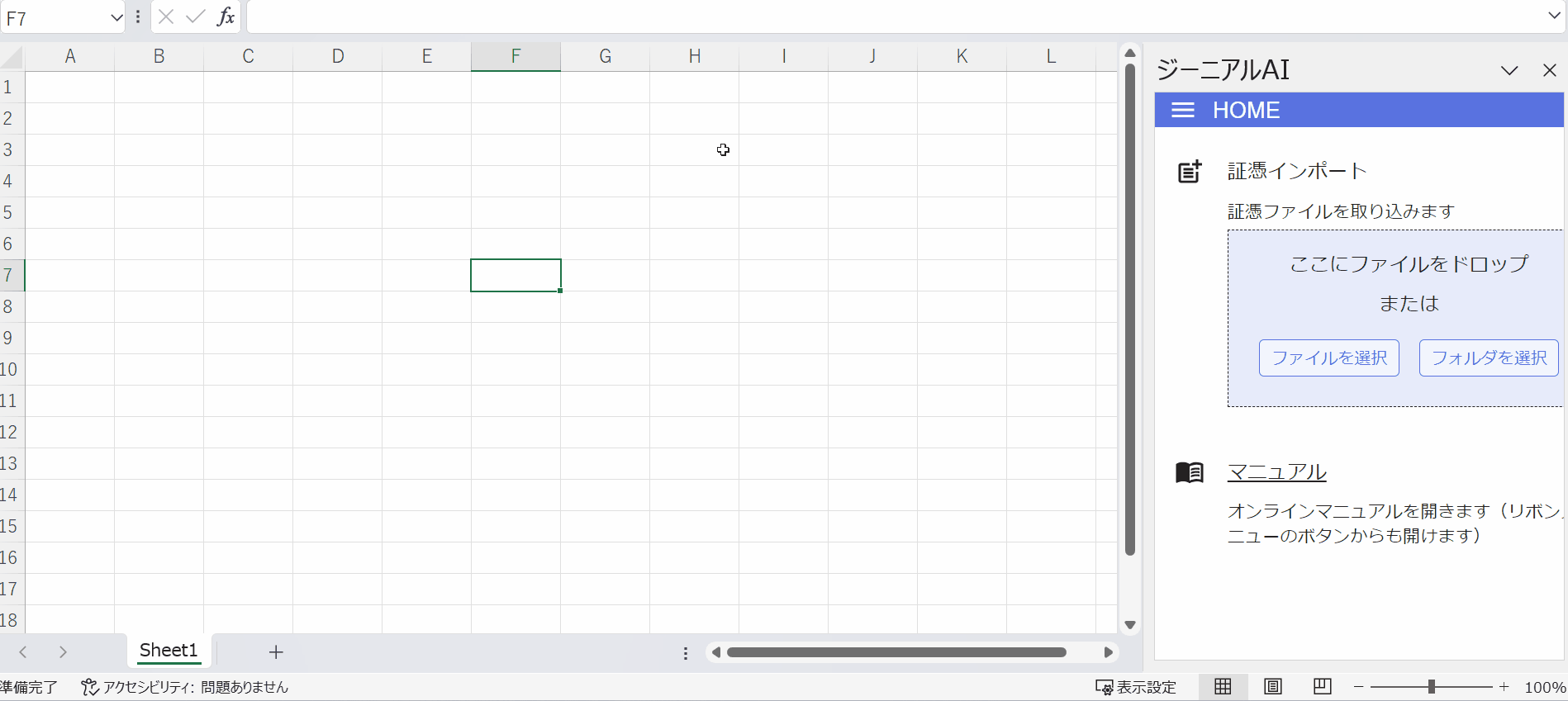
- 分離を解除する場合は、タスクペイン(作業画面)の上部をクリックし、ドラッグして右下部にマウスを移動します。これにより、タスクペインはExcelウィンドウに固定されます。
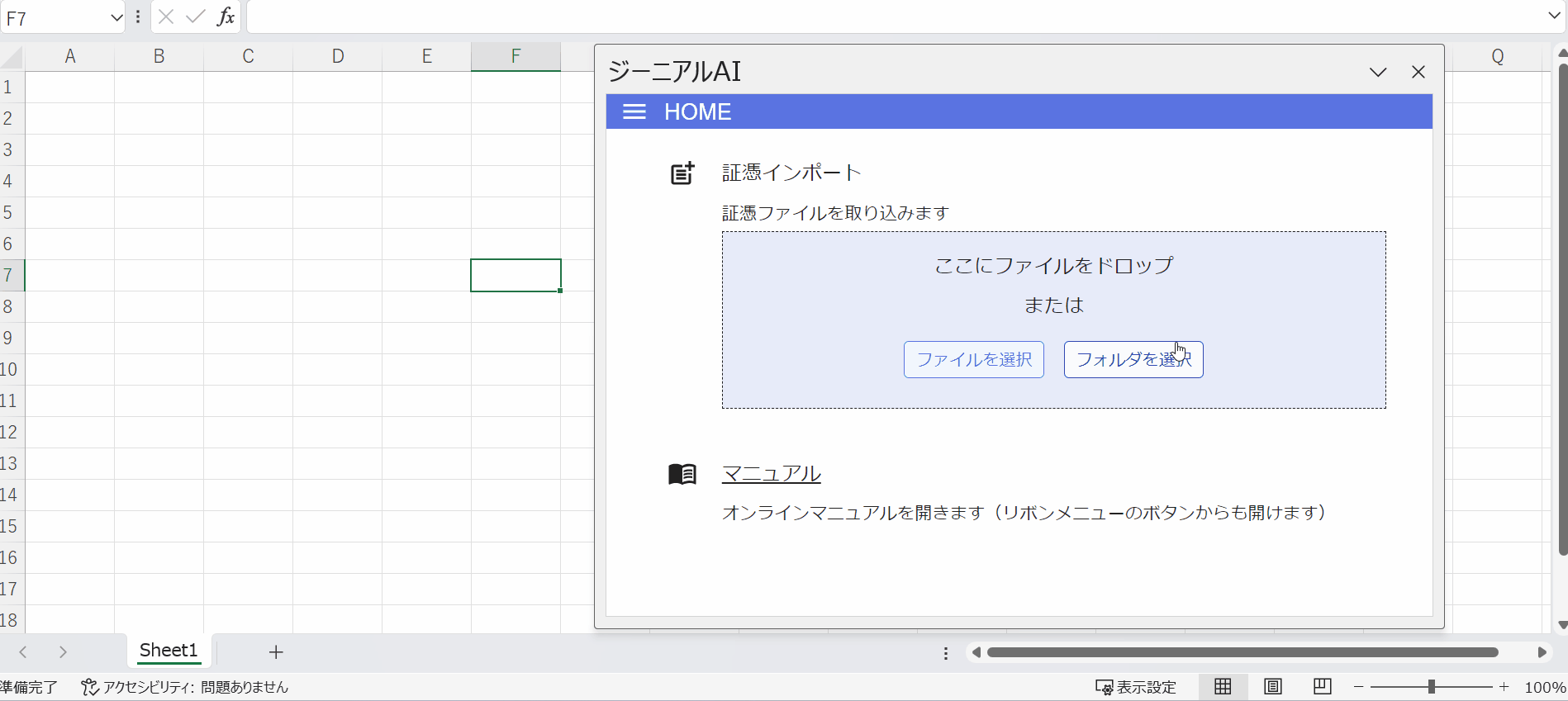
<関連するトラブルシューティング>
この記事は役に立ちましたか?
それは素晴らしい!
フィードバックありがとうございます
お役に立てず申し訳ございません!
フィードバックありがとうございます
フィードバックを送信しました
記事の改善におけるご協力ありがとうございます。